苹果电脑怎么打开dmg文件 Windows电脑如何打开dmp文件
更新时间:2023-05-23 09:42:24作者:yang
苹果电脑怎么打开dmg文件,对于许多苹果电脑用户来说,dmg文件是十分常见的文件格式,然而当他们需要在Windows电脑上打开这些文件时,却会遇到困难。与此同时Windows电脑用户也常常会遭遇到dmp文件无法打开的问题。那么该怎么办呢?在下文中我们将为大家介绍一些解决方法。
具体方法:
1.在windows上打开的话需要安装UltraISO软件;
2.打开UltraISO软件,点击文件按钮,选择打开;如图所示:
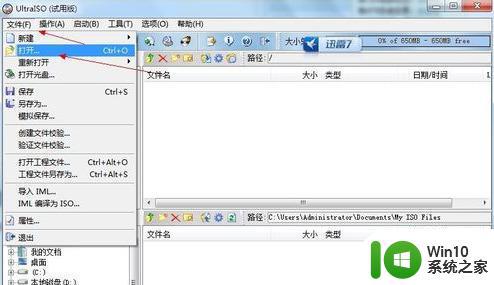
3.找到需要添加的dmg文件打开;如图所示:
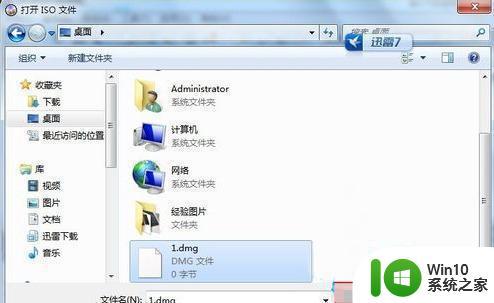
4.点击工具选项,选择格式转换;如图所示:
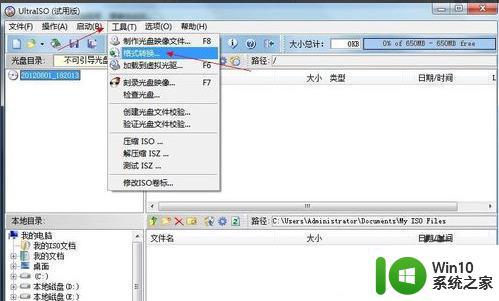
5.选择需要打开的dmg文件路径,输出ISO文件目录中选择保存路径位置,输出格式选择标准ISO格式,点击转换即可。如图所示:
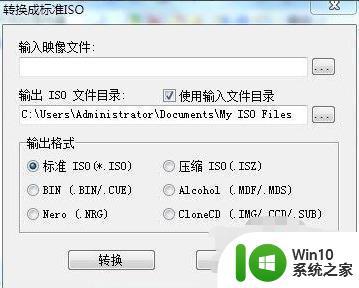
以上是关于如何在苹果电脑上打开dmg文件和在Windows电脑上打开dmp文件的全部内容,如果您遇到相同的问题,可以按照本文提供的方法进行解决。
苹果电脑怎么打开dmg文件 Windows电脑如何打开dmp文件相关教程
- 苹果电脑打印文件的方法 苹果电脑怎么打印文件
- 苹果电脑打开exe文件的详细步骤 苹果电脑如何运行Windows的exe文件
- 苹果系统怎么打开exe格式的文件 苹果电脑如何打开exe格式的文件
- 苹果访问windows共享文件的方法 苹果电脑如何访问windows共享文件
- 苹果电脑显示所有隐藏文件的方法 如何在苹果电脑上打开被隐藏的系统文件
- 电脑如何打开img文件 电脑img文件怎么打开
- 找出苹果电脑字体文件夹的操作方法 苹果电脑字体文件夹怎么打开
- 电脑如何打开bak文件 电脑中bak文件打不开怎么办
- 文件在电脑上打不开怎么办 电脑文件夹打不开怎么办
- 电脑xp3文件如何打开 电脑如何打开xp3文件
- 图文教你打开电脑jar文件 电脑jar文件应该怎么打开
- 苹果电脑如何重命名文件 苹果电脑文件夹如何更改名称
- U盘装机提示Error 15:File Not Found怎么解决 U盘装机Error 15怎么解决
- 无线网络手机能连上电脑连不上怎么办 无线网络手机连接电脑失败怎么解决
- 酷我音乐电脑版怎么取消边听歌变缓存 酷我音乐电脑版取消边听歌功能步骤
- 设置电脑ip提示出现了一个意外怎么解决 电脑IP设置出现意外怎么办
电脑教程推荐
- 1 w8系统运行程序提示msg:xxxx.exe–无法找到入口的解决方法 w8系统无法找到入口程序解决方法
- 2 雷电模拟器游戏中心打不开一直加载中怎么解决 雷电模拟器游戏中心无法打开怎么办
- 3 如何使用disk genius调整分区大小c盘 Disk Genius如何调整C盘分区大小
- 4 清除xp系统操作记录保护隐私安全的方法 如何清除Windows XP系统中的操作记录以保护隐私安全
- 5 u盘需要提供管理员权限才能复制到文件夹怎么办 u盘复制文件夹需要管理员权限
- 6 华硕P8H61-M PLUS主板bios设置u盘启动的步骤图解 华硕P8H61-M PLUS主板bios设置u盘启动方法步骤图解
- 7 无法打开这个应用请与你的系统管理员联系怎么办 应用打不开怎么处理
- 8 华擎主板设置bios的方法 华擎主板bios设置教程
- 9 笔记本无法正常启动您的电脑oxc0000001修复方法 笔记本电脑启动错误oxc0000001解决方法
- 10 U盘盘符不显示时打开U盘的技巧 U盘插入电脑后没反应怎么办
win10系统推荐
- 1 番茄家园ghost win10 32位旗舰破解版v2023.12
- 2 索尼笔记本ghost win10 64位原版正式版v2023.12
- 3 系统之家ghost win10 64位u盘家庭版v2023.12
- 4 电脑公司ghost win10 64位官方破解版v2023.12
- 5 系统之家windows10 64位原版安装版v2023.12
- 6 深度技术ghost win10 64位极速稳定版v2023.12
- 7 雨林木风ghost win10 64位专业旗舰版v2023.12
- 8 电脑公司ghost win10 32位正式装机版v2023.12
- 9 系统之家ghost win10 64位专业版原版下载v2023.12
- 10 深度技术ghost win10 32位最新旗舰版v2023.11